Se você estiver criando uma apresentação que incluamuitas expressões e equações matemáticas no PowerPoint 2010, você pode usar o recurso Equação incorporado para inserir equações e editá-las de acordo com suas necessidades, em vez de escrever as equações manualmente. O PowerPoint 2010, como outros aplicativos do pacote Office, oferece o recurso Equação interno, que contém várias equações em diferentes tipos, incluindo Área de Círculo, Teorema Binomial, Expansão de uma Soma, Série de Fourier e muito mais. Depois que a equação é adicionada ao seu slide, ele apresenta um editor de equações que permite adicionar novas equações, criar equações personalizadas usando símbolos internos e adicionar elementos de equação como sinais de soma, colchetes, funções trigonométricas e operadores AND OR etc. mencionando aqui que ele não mostra o editor de equações, a menos que você adicione uma equação ao slide. Quando uma equação é adicionada, selecione a caixa de equações para revelar a guia Design das ferramentas de equação na faixa de opções. Nesta postagem, mostraremos como adicionar equações ao slide da apresentação do PowerPoint.
Para inserir uma equação na apresentaçãoslide, navegue até o slide e vá até a guia Inserir para selecionar o tipo de equação que deseja adicionar. Basta selecionar o tipo de equação e ele será adicionado ao slide. Uma vez adicionado, uma nova guia, denominada Design das Ferramentas de Equação, é exibida. Para inserir equação no slide, navegue até a guia Inserir e, nas opções Equação, selecione a equação desejada.

Você pode inserir mais equações no slide de maneira semelhante.
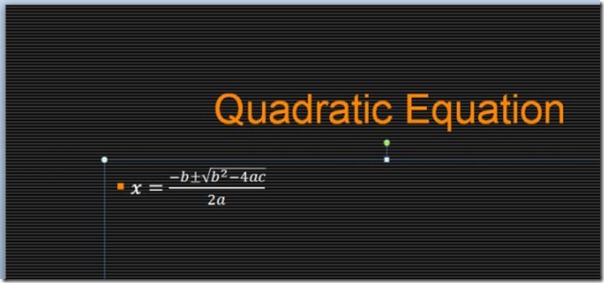













Comentários